【GA4対応】Google Analytics プロパティを他のアカウントでも確認できるようにする方法
Webマーケティング
2021.03.22
2024.01.08
こんにちは。
Web it Works の伊東ひろきです。
今回はGoogle Analytics を他のアカウントでも確認できるようにする方法をご紹介します。
本記事の対象者
本記事の対象者は以下です。
- Google Analyticsをサイト運営者に見てもらいたい
- Google Analyticsのアカウントの共有の仕方を知りたい
Google Analyticsの基本は以下の記事を読んでみてください!
GAのプロパティを共有する方法
左側メニューの「管理」を押下
左側メニュー下の「管理」をクリック
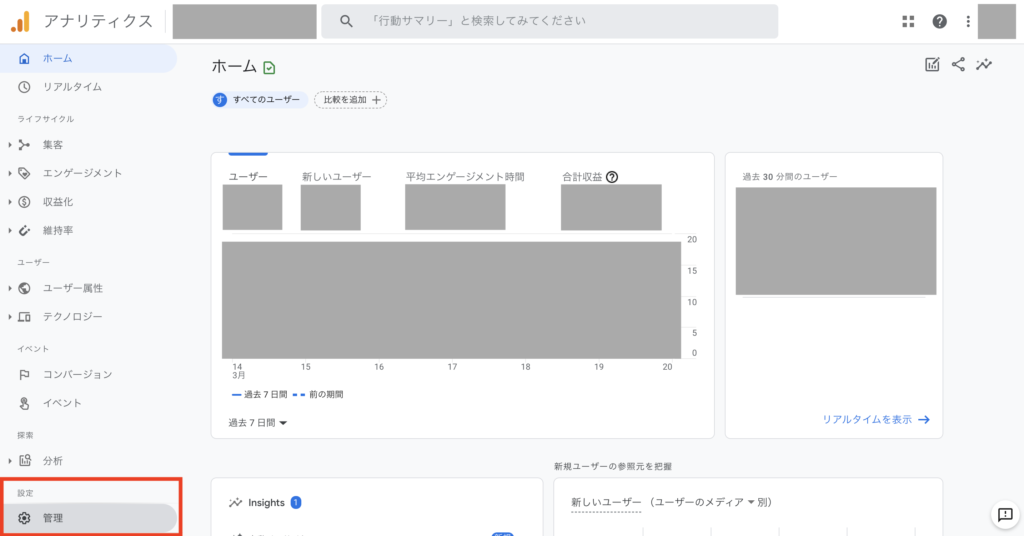
すると管理メニューが表示されます。
管理メニューの「プロパティユーザーの管理」を押下
真ん中の「プロパティ」項目内の「プロパティ ユーザーの管理」をクリックします。

すると、プロパティを管理しているユーザー一覧が表示されます。
ユーザーの追加
「プロパティの権限」メニューより、右上青色の「+」マークをクリックします。
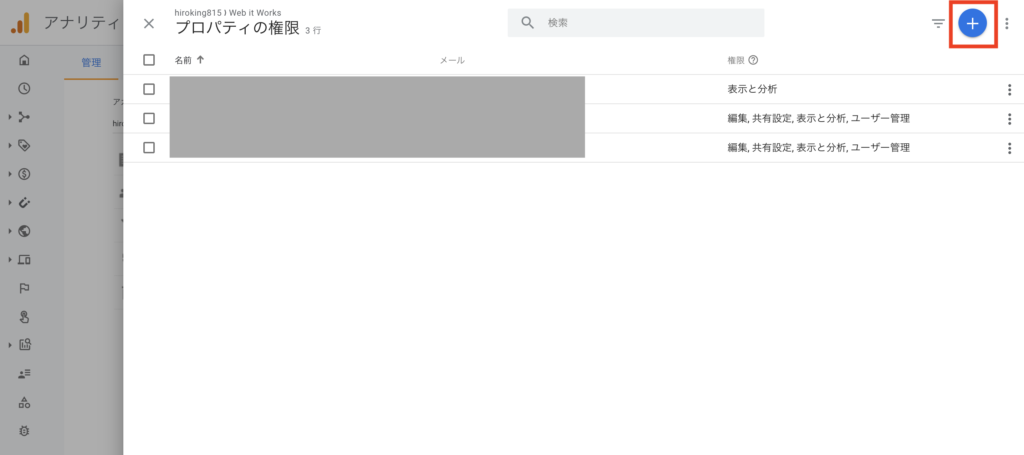
「メールアドレス」は共有したい相手のメールアドレスを入力します。
「権限」のチェックボックスは該当のものをチェックしてください。
その後、右上の「追加」ボタンをクリックで、追加されます。
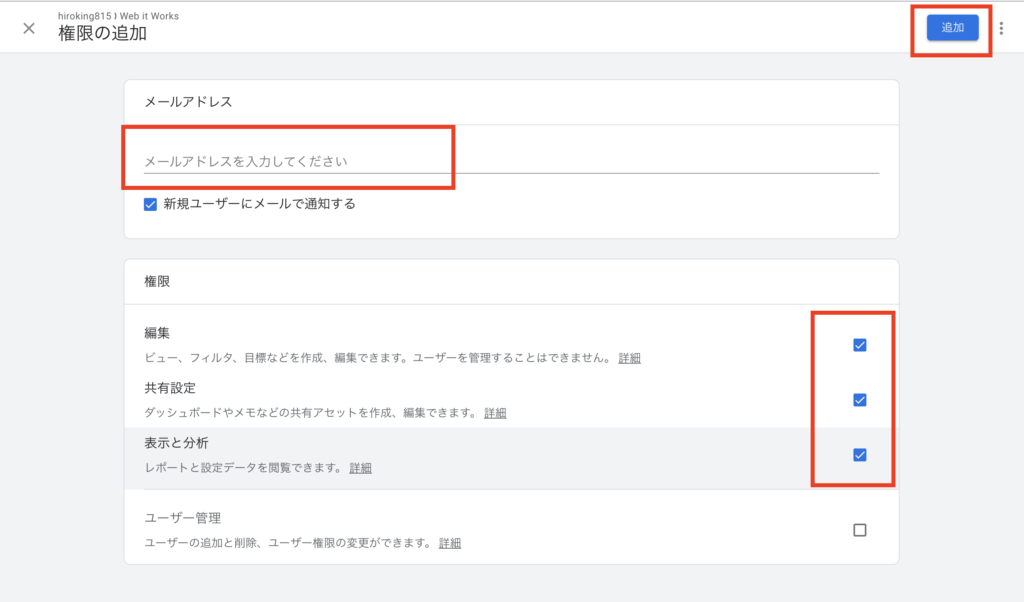
手順は以上となります。








